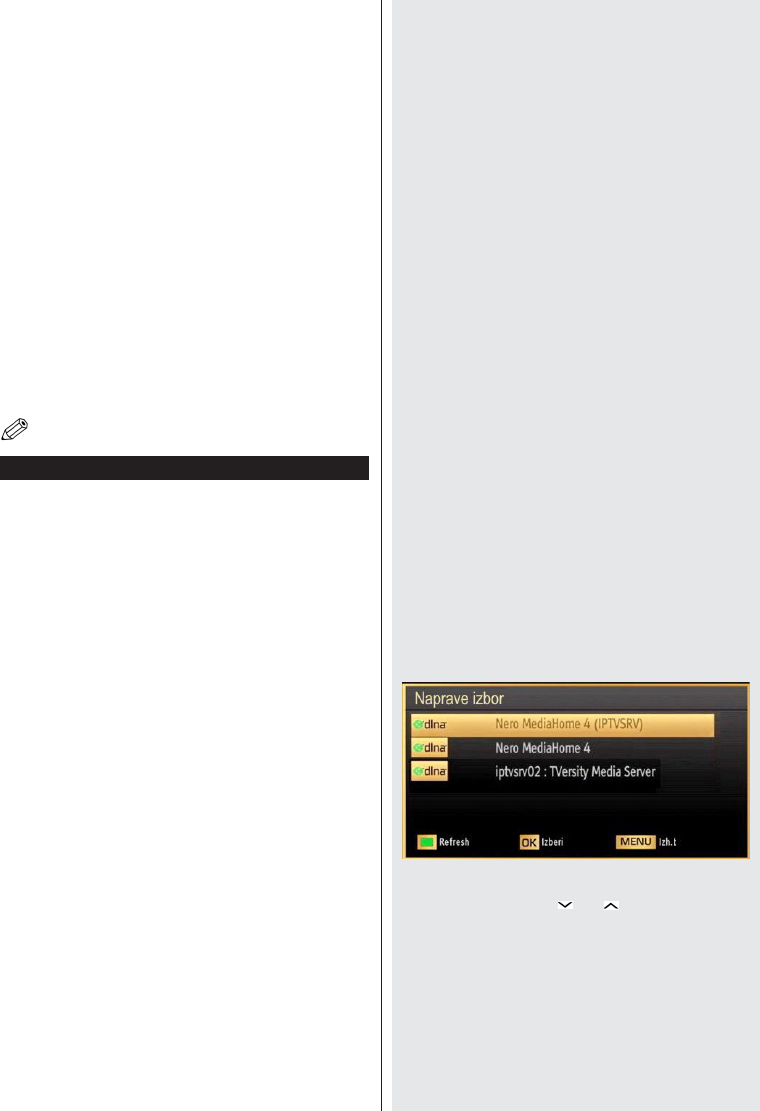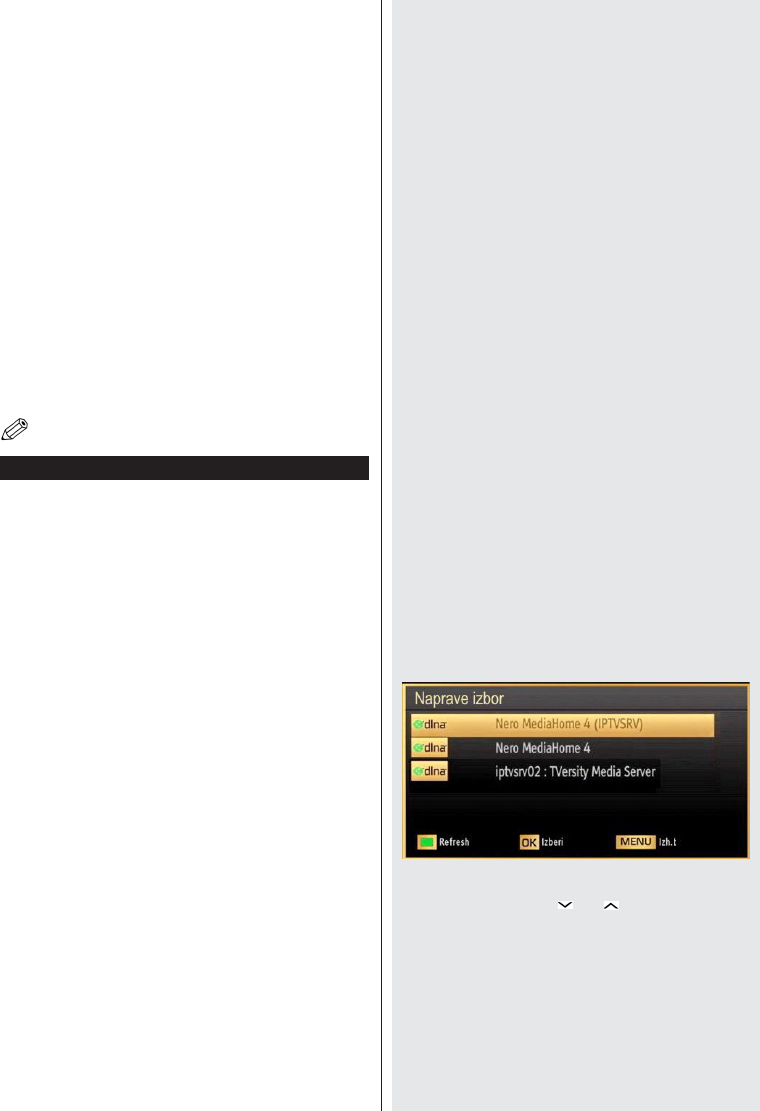
Slovenščina - 89 -
Priključitevnavašmobilnitelefonpreko
WiFi(opcijsko)
• Če ima vaš mobilni telefon funkcijo WiFi, lahko
povežete vaš mobilni telefon s televizorjem z uporabo
WiFi povezavo prek usmerjevalnika, da bi tako
predvajali vsebino iz vašega telefona. Za to mora vaš
mobilni telefon imeti ustrezno programsko opremo
za prenos.
• Povežite se z usmerjevalnikom po korakih, ki so
navedeni zgoraj v poglavju Brezžična povezava.
• Potem, aktivirajte svoj mobilni telefon z usmerjevalnikom
in nato vključite programsko opremo za prenos na
vašem mobilnem telefonu. Nato izberete datoteke, ki
bi jih želeli deliti z vašim televizorjem.
• Če je povezava vzpostavljena pravilno, bi morali sedaj
dostopati do skupne datoteke za vaš mobilni telefon
prek Medijskega brskalnika vašega TV.
• Vnesite meni medijskega brskalnika in prikazano bo
predvajanje izbrane OSD naprave. Izberite svoj ident
za mobilni telefon in pritisnite OK za nadaljevanje.
Opomba: Ta funkcija morda ne bo podprta pri nekaterih
mobilnih telefonih.
Odpravljanjenapakpripovezavah
Brezžičnoomrežjeninavoljo
Prepričajte se, da požarni zidovi vašega omrežja
omogočajo brezžično povezavo televizorja. “AN-
WUD350”usb wi dongle(se prodaja ločeno) mora biti
pravilno vstavljen (če je na voljo). Če brezžično omrežje
ne deluje pravilno, poskusite z ožičenim omrežjem
v vašem domu. Za več informacij o postopku glejte
razdelek Ožičeno omrežje.
Preverite povezavo SCART priključka. Če je
usmerjevalnik brez težav, preverite internetno povezavo
vašega modema.
Povezavajepočasna
Da bi dobili podatke o notranji področju storitev, hitrosti
povezave, kakovosti signala in druge nastavitve, glejte
knjižico z navodili za brezžični modem. Za vaš modem
morate imeti povezavo visoke hitrosti.
Prekinitvemedpredvajanjemalipočasnereakcije
Lahko poskusite naslednje v takem primeru:
Naj bo vsaj tri metre oddaljenosti od mikrovalovne
pečice, mobilnih telefonov, bluetooth naprav ali katere
koli druge Wi-Fi združljive naprave. Poskusite spremeniti
aktivni kanal na usmerjevalniku WLAN.
DLNAomrežnostoritvijo
DLNA (Digital Living Network Alliance) je standard, ki
olajša process gledanja naprav digitalne elektronike in
jih naredi bolj pripravne za uporabo v domačem okolju.
Za več informacije obiščite www.dlna.org.
DLNA standard omogoča, da si ogledate in predvajate
fotograje, glasbo in video posnetke, shranjene v DLNA
medijskem strežniku priključenem na domače omrežje.
Korak1:NastavitevNeroMediaHome
DLNA funkcije ne morete uporabiti, če program
serverja ni nameščen na vaš PC. Prosimo, pripravite
vaš računalnik s priloženim programom Nero Media
Home.
Za več informacij o namestitvi, glejte poglavje za namestitev
Nero Media Home.
Korak2:Povezovanjenaožičenoalibrezžičeno
omrežje
Za podrobnejše informacije konguracije glej poglavje Nastavitve
omrežja.
Korak3:Predvajanjeskupnihdatotekna
medijskembrskalniku
Izberite Medijski brskalnik z uporabo leve ali desne
tipke in potem pritisnite tipko OK. Na zaslonu bo prikazan
brskalnik za medije.
DLNA podpora je na voljo samo z načinom mape
medijskega brskalnika. Če želite omogočiti način
mape, pojdite na kartico Nastavitve v glavnem zaslonu
brskalnika medijev in pritisnite OK. V možnostih
nastavitev, označite Ogled stila in spremenite v Mapo
z uporabo leve ali desne tipke .
Prosimo, izberite želeno vrsto medija in pritisnite OK.
Če so deljene konguracije ustrezno nastavljene, se
bo prikazalo naslednje OSD sporočilo, ko izberete
želeno vrsto medija. Izberite OK, da prikažete izbrano
omrežje ali vsebino USB pomnilnika. Če želite osvežiti
seznam naprav, pritisnite ZELENO tipko. Za preklic
lahko pritisnite tipko MENU.
Ko so najdene razpoložljiva omrežja, bodo uvrščena na
ta zaslon. Izberite medijski strežnik ali omrežje, ki ga želite
povezati z uporabo tipke " " ali " " in pritisnite tipko OK.
Čeizberetevrstomedija,kotVideo in izberete
napravo iz izbirnega menija, se bo pojavil nov
zaslon menija, kot prikazano spodaj.
S tega zaslona za prikaz seznama vseh razpoložljivih
video datotek izbranega omrežja izberite Videi.
Če želite predvajati druge vrste medijev kot iz tega
zaslona, morate iti nazaj na glavni zaslon medijskega
brskalnika in izberite želeno vrsto medija in izvedite
ponovno izbiro omrežja. Za dodatne informacije o